Первым делом необходимо выбрать рисунок который будет использоваться вместо стандартной иконки. Стоит заметить, что рисунок должен быть с расширением ICO (расширение - последовательность символов, добавляемых к имени файла и предназначенных для идентификации типа (формата) файла, например .avi или .jpg и т.д.) и размером 64x64 (пикселей). Если вы не видите расширение файла, его отображение необходимо включить, для этого выполните шаги из статьи Как сделать видимыми расширение файлов. Если вы не можете найти необходимый рисунок с расширением ICO (скорее всего так и будет, большинство рисунков в формате .JPG), не стоит отчаиваться, ведь изображение можно конвертировать и сделать его ICO. Для этого можете скачать и установить программу IcoFX или воспользоваться веб ресурсом онлайн конвертации. После того как вы сделали картинку 64x64 с расширением ICO- пол дела сделано. Скопируйте полученное изображение в корень флешки или внешнего жесткого диска.
Следующий шаг - создайте в корне диска, на котором хотите использовать свое изображение, текстовый файл. Для этого откройте флешку или жесткий диск, нажмите правой кнопкой мыши на пустом поле и выберите "Создать"- "Текстовый документ". После этого переименуйте его в autorun.inf, как вы заметили помимо имени файла меняется его расширение с txt на inf.
![]()
Теперь откройте файл autorun.inf и введите туда
[autorun]
icon=bard.ico
где bard.ico - имя файла изображения.
Сохраните изменения.
![]()
Теперь, если вы вытащите и вставите ваше USB устройство, у него поменяется иконка.
Для безопасности созданных файлов, что бы они случайно не были удалены и вся работа не прошла даром, необходимо выделить файлы autorun.inf и рисунок, нажать правой кнопкой мыши, выбрать "Свойства"и поставить галочки "Только чтение" и "Скрытый". По окончании не забудьте нажать "Ок".
![]()
После этого, вставим вашу флешку или внешний жесткий диск, вы будете наблюдать иконку выбранного вами изображения.
![]()
Надеюсь после прочтения статьи вы без проблем сможете поменять иконку флешки или внешнего жесткого диска.
Я очень надеюсь, моя статья помогла Вам! Просьба поделиться ссылкой с друзьями:









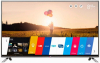

Комментарии
ОБЯЗАТЕЛЬНО: сохранить картинку на ФЛЕШКУ В ICO разрешении,
затем создать блокнот (заранее сделать видимыми разрешение файлов) и переименовать его на autorun и разрешение тоже переименовать на inf, затем открыть блокнот этот и написать на 2 строчки: [autorun] и icon=название картинки с РАЗРЕШЕНИЕМ. и сохранить. вытаскиваем флеху и снова втыкаем её в комп - вуаля икона другая.
у меня неработает хоть я и зделал всьо как написано
Плюс Avira например блокирует autorun.inf
[autorun]
icon=имя файла
Должен быть написан именно в две строчки, может кому то пригодится
Windows 7
... вы можете не заметить изменений, пока вы не отключили диск и повторно подключили его, желательно в другой слот USB или после перезагрузки. ...
Пример:
[autorun]
label=Kingston (Toshiba 320Gb) - Unit-DN
icon=ICON.ICO,0
вроде 32 символа только отображает